フォントや色の選択は、あなたのポッドキャストに一貫した魅力的なデザインを与えるために重要です。あなたがポッドキャストの世界で初心者であるか経験豊富な人であるかに関わらず、Canvaでのテキストと色の調整は大きな違いを生み出すことができます。このガイドでは、ポッドキャストデザインで効果的なフォントと色をどのように使用するかを示します。
主なポイント
- ポッドキャストデザインのテキストは個別にカスタマイズできます。
- Canvaには、無料版でもさまざまなフォントやカラーオプションが提供されています。
- テキストのグループ化は編集を容易にします。
- フォントサイズ、カラー、配置など、テキストを視覚的に魅力的にするための機能があります。
手順
Canvaアカウントにログインし、新しいプロジェクトを開始することで、デザインの旅を始めましょう。タイトル、サブタイトル、または任意のテキストを入力することができます。[Text]エリアをクリックし、適切なオプションを選択してください。テキストを自由にスタイリッシュにデザインでき、フォントや色を個別に調整できます。さまざまなフォントにアクセスすることができます。
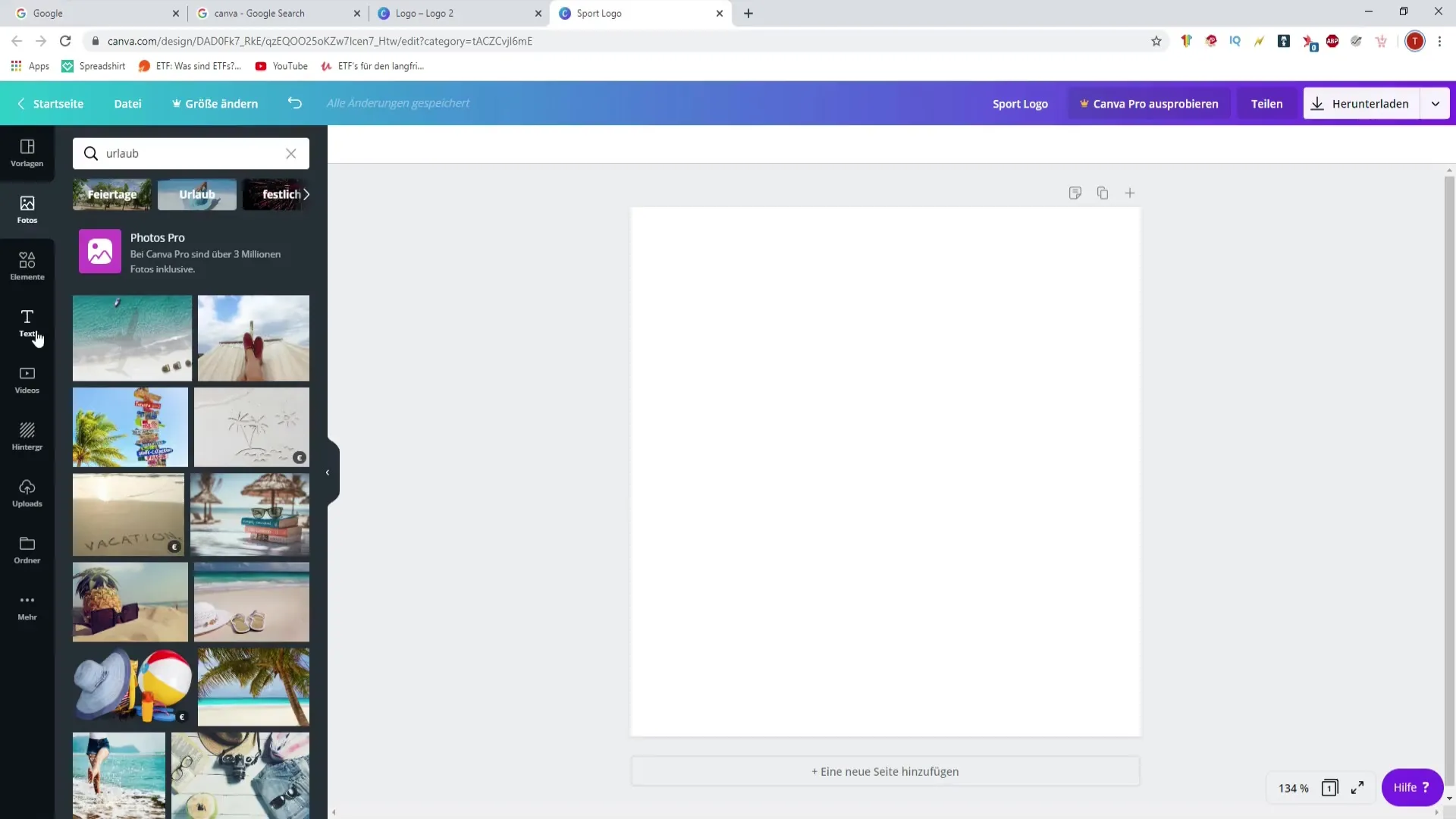
テキストを入力したら、お気に入りのフォントを選択してください。Canvaには無料とプレミアムのフォントがあります。プレミアムフォントは小さなクラウンシンボルで示されています。プレミアムサブスクリプションを持っていない場合は無料のフォントに制限する必要があります。
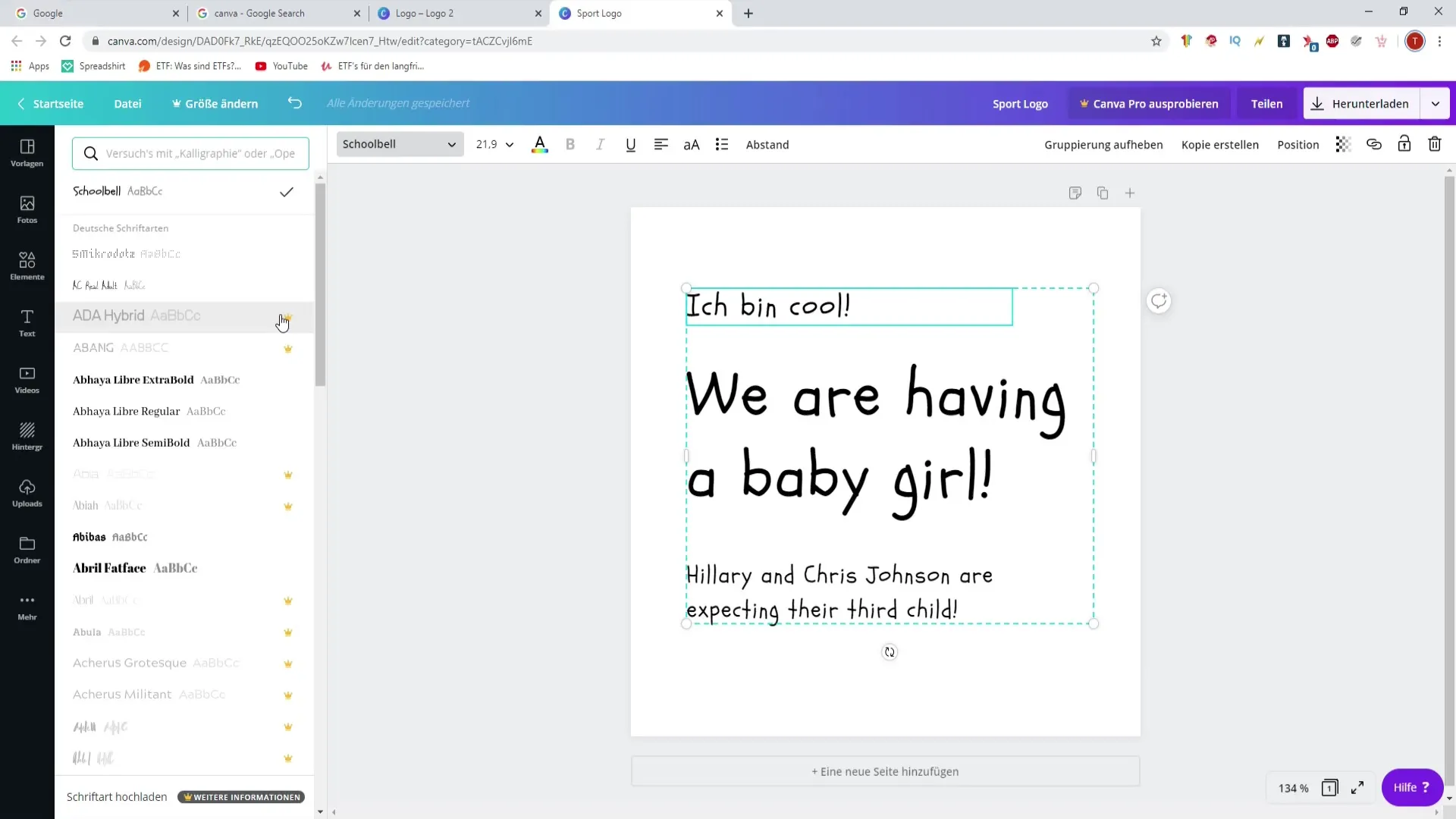
フォントを選択したら、テキストに色を追加することも可能です。メニューの「A」シンボルをクリックして、パレットから色を選択してください。フォントの外観はフォントによって異なります。一部のフォントは色の選択や太さのオプションが少ない場合があります。
テキストのサイズを変更する場合は、同様にメニューから操作できます。デザイン全体に適したサイズを選択してください。常に読みやすさが確保されていることを確認してください。テキストの読みやすさを高める一般的な方法は、フォントを太くしたり下線を引いたりすることです。これもメニューで設定できます。
テキストのフォーマットには追加の調整が必要な場合があります。デザインを均一にするために、行間や行の幅を調整することができます。また、特定のテキスト要素を両端揃えに配置すると整然と見えるようになります。
テキスト間のスペースと距離を最適に活用するために、各要素の間隔も調整することが重要です。これにより、要素が整然と配置され、テキストがプロフェッショナルに見えるようになります。
Canvaの提供する機能はほぼ無限です。要素を配置したり、グループ化したり、透過性を調整したりすることができます。たとえば、テキストブロックの背景色を変更する場合も問題ありません。
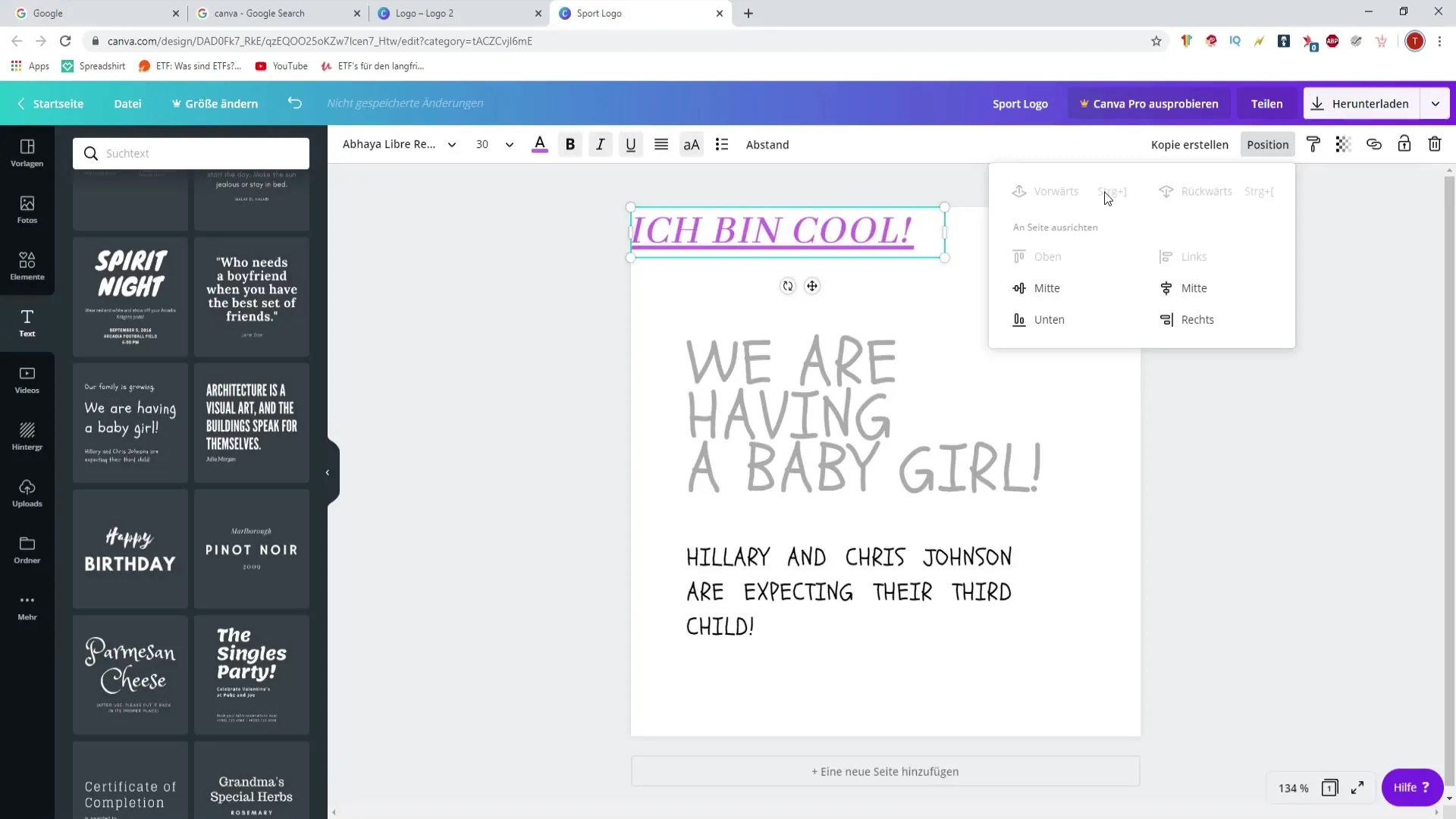
色を調整する際に画像が含まれる場合、Canvaでは直接色を変更することはできません。画像を移動したりサイズを変更したりするだけです。画像や色のフィルター調整については別途チュートリアルが提供されるため、楽しみにしてください。
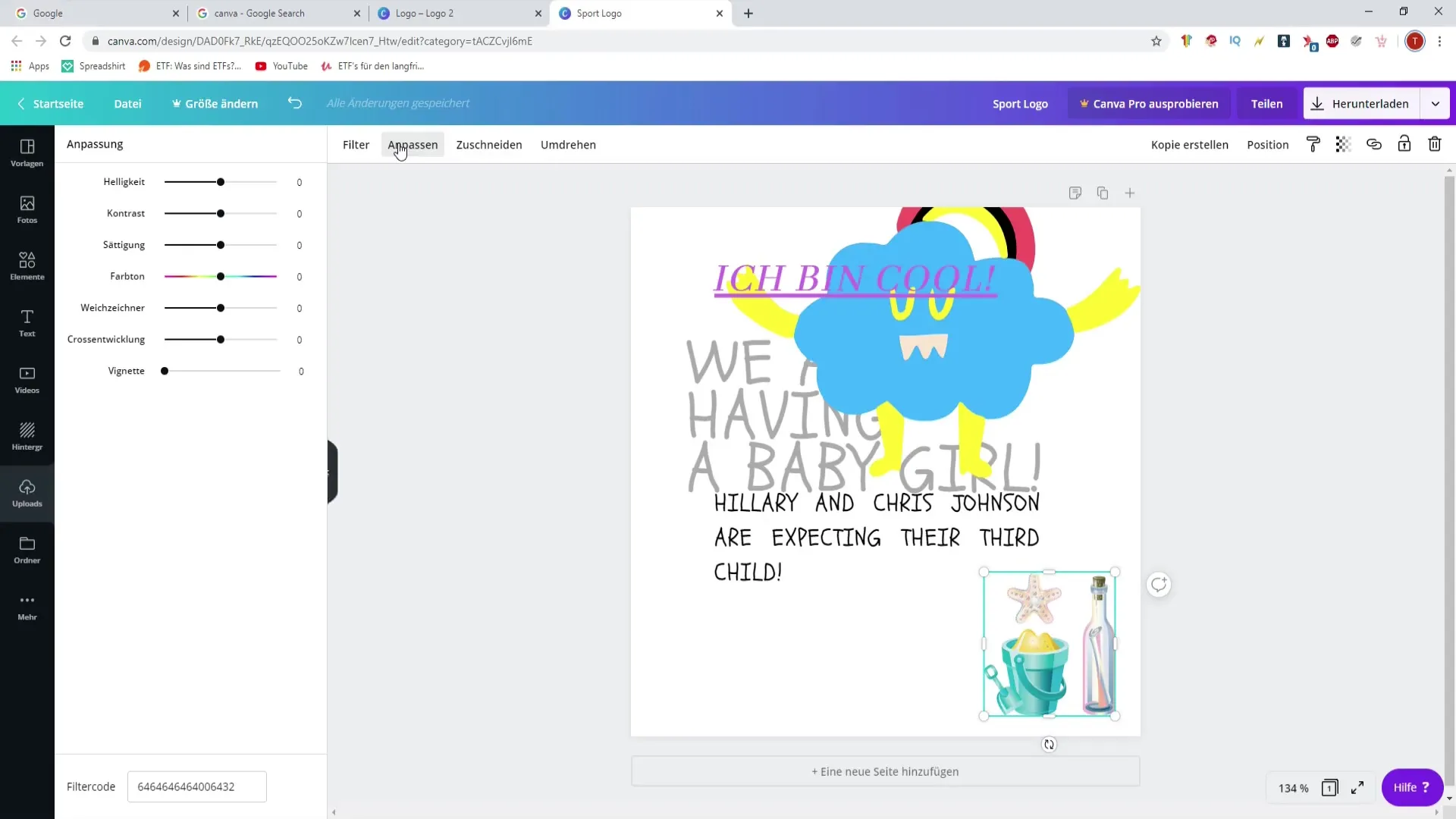
最後に、ポッドキャストデザインが機能的であるだけでなく、魅力的に見えることが重要であることを理解する必要があります。パーフェクトな外観を実現するには、要素とテキストの調和が重要です。創造的なインスピレーションを信じて、さまざまなデザインオプションを試してみてください。
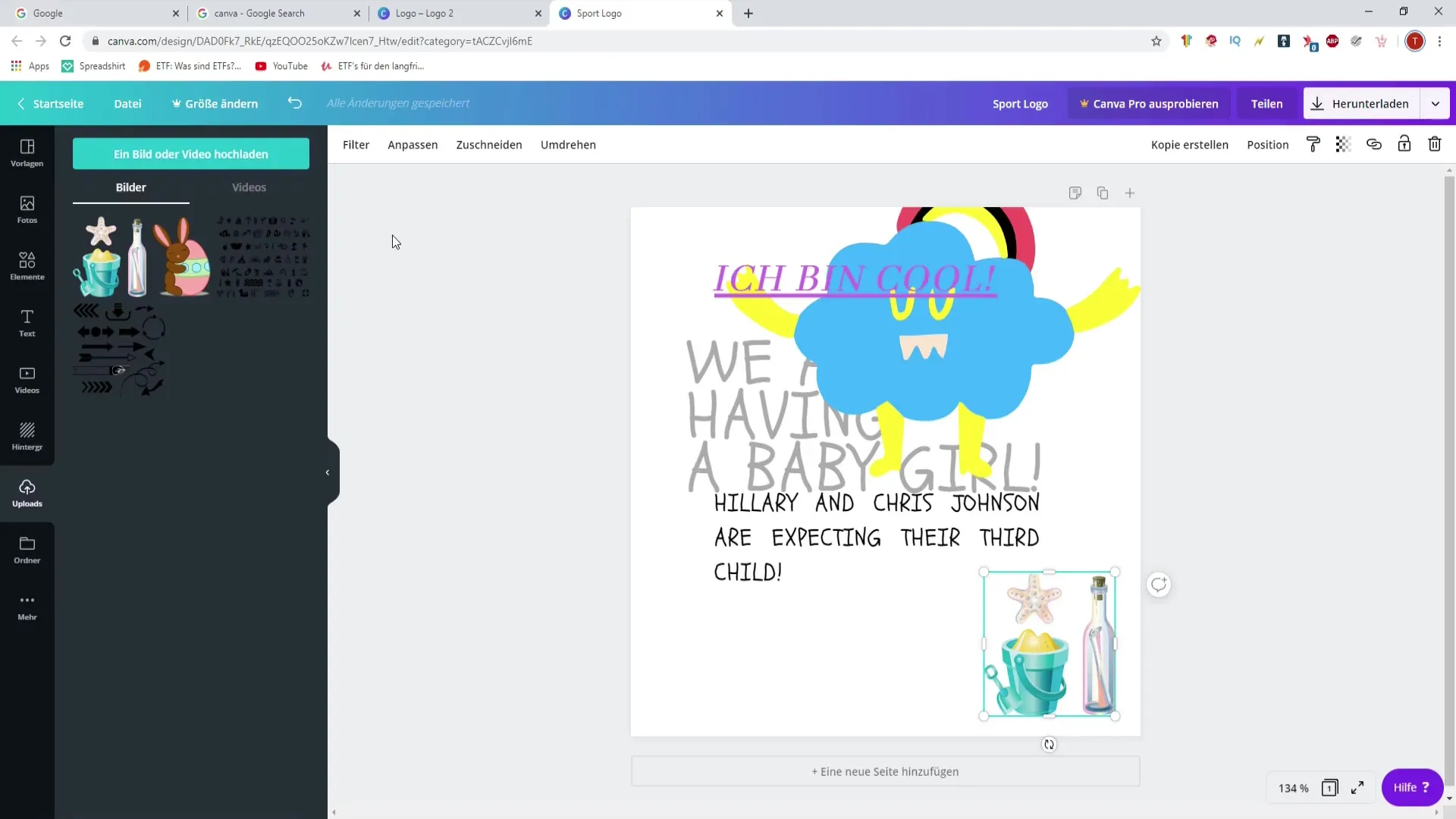
まとめ
Canvaを使用してポッドキャストコンテンツをデザインする際に、さまざまなフォントや色を組み合わせる様々な方法があります。このガイドは、あなたのデザインを他と差別化し、引き立てるためにお手伝いしたはずです。
よくある質問
Canvaでポッドキャスト用の最適なフォントをどのように見つけますか?様々なフォントを試してみて、それらがポッドキャストのブランドアイデンティティに合っていることを確認してください。
プレミアムフォントも使用できますか?プレミアムサブスクリプションを持っている場合のみです。それ以外の場合は無料のフォントを選んでください。
デザインの色をどのように合わせますか?Canvaのカラーパレットを使用し、色がお互いに調和し、ポッドキャストのテーマに合ったものであることを確認してください。
画像をアップロードした場合はどうすればよいですか?アップロードした画像は色調を調整できませんが、サイズを変更して調整することができます。
特定のCanva機能に関するチュートリアルはどこで見つけられますか?YouTubeなどのプラットフォームには、Canvaのすべての機能を学ぶのに役立つオンラインリソース、チュートリアル、動画が多数あります。


